การเทสเว็บไซต์ด้วย Internet Explorer ยังเป็นปัญหาอยู่ตลอดเวลาสำหรับคนใช้ Mac OS (Macbook, iMac, หรือ Mac Mini ทั้งหลาย) อยู่เสมอครับ เพราะถึงแม้ปัจจุบันลูกค้าไม่ค่อยใช้ IE 6 แล้ว แต่ก็ก็ยัง Require อยู่แถว ๆ IE 8 IE 9 อยู่ดีครับผม
บทความแนะนำสำหรับคนที่ต้องสู้รบกับ IE เวอร์ชั่นเก่า ๆ: ตำราปราบ IE6 IE7 IE8 ให้อยู่หมัดก่อนหน้านี้เคยเสนอวิธีการเทสเว็บไซต์ผ่าน Internet Explorer ฟรี บน Mac OS กันไปแล้วครับ ซึ่งวิธีเก่าเป็นการ
ดาวน์โหลด VM Windows มาติดตั้ง วิธีนี้ใช้พื้นที่กว่า 5 GB เลยครับ ซึ่ง Macbook Air ผมพื้นที่แค่ 64 GB เอามาเทส Internet Explorer ไม่ไหวครับ T T
ล่าสุดทาง Microsoft ใจดี ออกระบบใหม่มาให้คนทั่วโลกได้
เทสเว็บบน Internet Explorer แบบเบา ๆ เหลือเพียง 12 MB เท่านั้น !!
RemoteIE โปรแกรมเทสเว็บบน Internet Explorer ใน Mac OS ง่าย ๆ โปรแกรม RemoteIE เป็นระบบสำหรับใช้ Internet Explorer ฟรีครับ ซึ่งจะเชื่อมต่อกับ Cloud ของ Microsoft ทำให้เราสามารถรัน Internet Explorer จากเครื่อง Mac OS ได้สบาย ๆ เท่าที่แอดมินลองใช้มา ลื่นกว่าระบบเสียเงินบนเว็บอย่าง Browserstack มากครับ
วิธีการติดตั้ง และใช้งานโปรแกรม RemoteIE ก็ง่าย ๆ เลยครับ ทำตามขั้นตอนดังนี้:
1. เข้าเว็บไซต์ของ
RemoteIE (เป็นส่วนนึงของเว็บ Modern.ie) กด Sign In แล้วล็อกอินด้วย Account ของ Microsoft ครับ ถ้ายังไม่มีก็สมัครได้เลย (Account ที่ใช้คือพวก @live.com, @outlook.com อะไรพวกนี้ครับ)
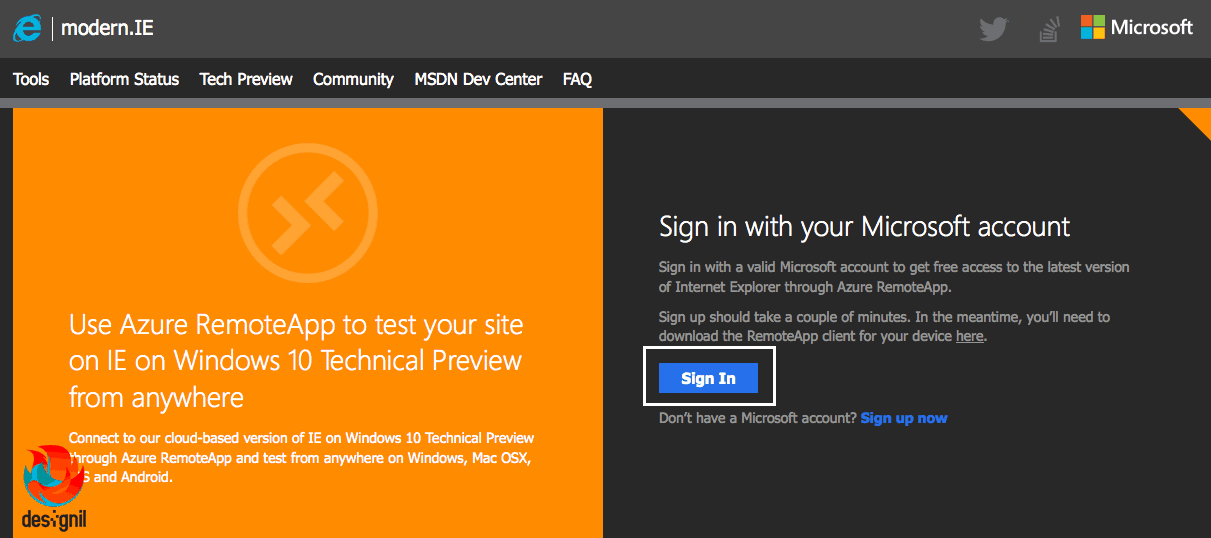
2. หลังจาก Login เข้ามาแล้ว จะมาอยู่ที่หน้าให้เลือกทวีปที่เราอยู่ก่อน Download ครับ เลือก Southeast Asia เลย

3. เลื่อนลงมาตรง Instruction คลิกตรงคำว่า Mac เพื่อไปดาวน์โหลด RemoteIE จาก App Store ครับ
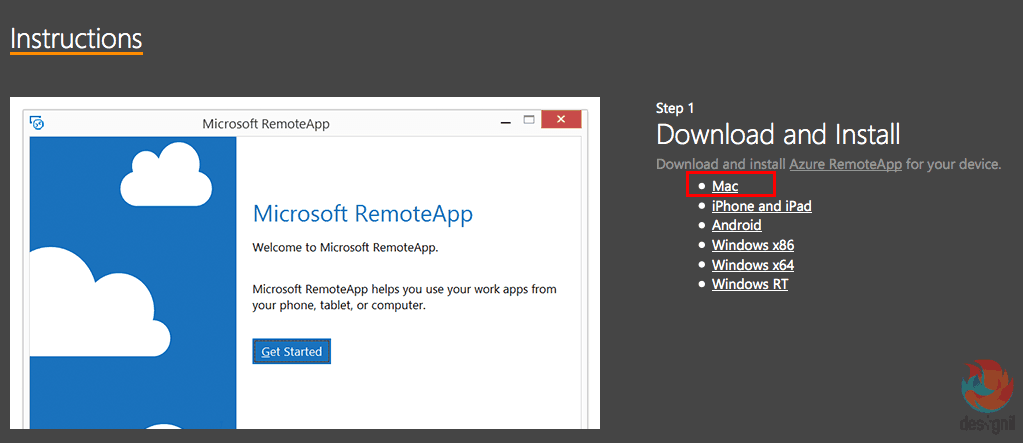
4. ดาวน์โหลดเสร็จ จะได้โปรแกรมชื่อ Microsoft Remote Desktop มาในเครื่องครับ เปิดโปรแกรมขึ้นมาแล้วคลิกตรง Microsoft RemoteApp จะมีหน้าต่างขึ้นมาให้ล็อกอินด้วย Account ของ Microsoft อันเดียวกับข้อ 1)

5. รอสักครู่ แล้วจะมี IE Technical Review ปรากฏขึ้นมาในลิสต์ของโปรแกรมครับ (ไม่รู้เหมือนกันว่าทำไมมี 2 อันชื่อเดียวกัน) ดับเบิ้ลคลิกอันใดอันหนึ่งได้เลยครับ

6. สักพักจะมีหน้าต่าง Internet Explorer ปรากฏขึ้นมาใน Mac OS ซึ่งเราสามารถใช้ได้เหมือนเล่น Windows อยู่เลยครับ ย่อขยายจอได้ พิมพ์ได้ทั้งภาษาไทยและอังกฤษด้วย

เวลาจะใช้อีกรอบ ก็เปิดโปรแกรม Microsoft Remote Desktop แล้วดับเบิ้ลคลิก IE Technical Review เข้าได้เลย ไม่ต้องคอยมา Login ใหม่ครับ สะดวกมาก ๆ
นอกจากโปรแกรมจะโหลดฟรีแล้ว วิธีการเทสเว็บบน Internet Explorer บน Mac OS ด้วย Microsoft Remote Desktop อันนี้ใช้พื้นที่แค่ 12 MB เท่านั้น !! เบากว่าวิธีที่แล้วที่ใช้ถึง 5 GB กว่าจะได้ Internet Explorer มาใช้กันครับ ยุคนี้ Cloud ครองโลกจริง ๆ
ที่มา:
http://www.designil.com/free-internet-explorer-mac.html